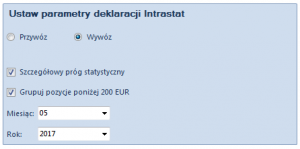Logistyka
Kolumna Podzielona płatność na pozycjach dokumentów
Na liście pozycji dokumentów:
- ZS
- FS / FSL
- KIFS/ KWFS /KVFS
- ZZ
- FZ / FSL
- KIFZ/ KWFZ/ KFSL
udostępniona została dodatkowa kolumna Podzielona płatność, umożliwiająca szybką weryfikację, które pozycje mają zaznaczony analogiczny parametr na swoim formularzu.
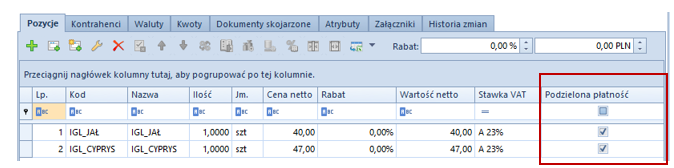
Wybór kolumny możliwy jest bez względu na ustawienie parametru Obsługa podzielonej płatności wg przepisów polskich w konfiguracji firmy, a jej wartość prezentowana jest w trybie tylko do odczytu.
Korekty wartościowe w transakcjach międzyfirmowych
W odpowiedzi na oczekiwania Klientów, w wersji 2021.0 udostępniona została możliwość generowania korekt wartościowych do dokumentów:
- WZ – PZ
- FS – FZ
wystawianych w ramach transakcji międzyfirmowych.
Generowania dokumentów KWFS -> KWWZ oraz KWFZ -> KWPZ odbywają się zawsze automatycznie podczas zatwierdzenia KWFS/KWFZ. Wyjątek stanowią dokumenty WZ, które nie zostały jeszcze zafakturowane.
Właścicielem automatycznie generowanych korekt przeciwnych, analogicznie jak dla pozostałych dokumentów wystawianych za pomocą obsługi transakcji międzyfirmowych, jest firma/centrum wybrana na zakładce Transakcje firmowe, dostępnej na formularzu firmy:
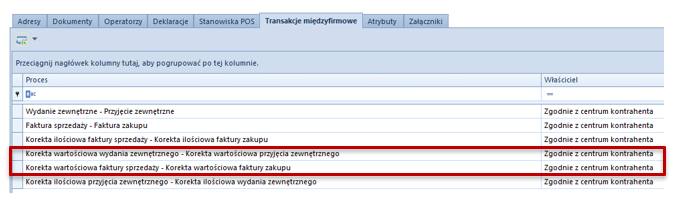
Zmiana magazynu na subelemencie ZS w stanie zatwierdzony lub w realizacji
Udostępniona została możliwość zmiany magazynu na zamówieniu sprzedaży będącym w stanie: zatwierdzony lub w realizacji, w przypadku, gdy dokument został utworzony:
- na magazyn <Wszystkie>
- z rezerwacjami nieblokującymi.
W przypadku subpozycji częściowo zrealizowanych, zmiana magazynu możliwa jest jedynie dla ilości, która pozostała jeszcze niezrealizowana.
Dostępność magazynu odległego
Z poziomu definicji dokumentów centrum lokalnego oraz Dostępności obiektów, udostępniona została możliwość dołączania magazynu odległego do dokumentów:
- Zamówienia sprzedaży
- Faktury sprzedaży
- Paragonu
- Reklamacji sprzedaży
- Wydania zewnętrznego
Pobieranie numeru NIP na generowanych dokumentach
Od wersji 2021.0 dodana została możliwość pobierania numeru NIP bezpośrednio z dokumentu źródłowego podczas generowań.
W przypadku, gdy:
- w konfiguracji systemu jako wartość parametru Pobieranie adresu kontrahenta podczas generowania dokumentu, wybrana została opcja: z dokumentu źródłowego,
- występuje różnica między aktualnym, a użytym na dokumencie źródłowym numerze NIP,
na nowotworzony dokument pobierany jest numer NIP użyty na dokument źródłowym.
Dodatkowo, dla generowań ręcznych, wyświetlony zostanie dedykowany komunikat: Numer NIP kontrahenta został przepisany z dokumentu źródłowego.
Pozostałe zmiany w obszarze logistyki
- Dla pozycji dokumentu, dla których naliczona została promocja pakietowa, udostępniona została modyfikacja ceny początkowej.
- Dla cech oznaczonych jako wymagane przy zakupie, dodana została weryfikacja poprawności ich uzupełnienia na ręcznych korektach: KIFS oraz KIPAR. Brak uzupełnionej cechy na dokumencie blokuje możliwość zatwierdzenia takiej korekty.